كيفية نقل الملاحظات من iPhone القديم إلى الجديد iPhone Xs / Xs Max / XR
يعد تطبيق Notes مفيدًا للغاية لمستخدمي iPhone لأنه يساعد على تسجيل جداول مهمة من العمل والحياة اليومية. في الآونة الأخيرة ، اشترى الكثير من الناس ماركات iPhone التي تم إصدارها حديثًا ويتمنون ذلك نقل الملاحظات من iPhone القديم إلى iPhone Xs / Xs Max / XR الجديد. في هذا المنشور ، سنقوم بإدراج 3 طرق لمشاركة الملاحظات بين أجهزة iPhone ، والتحقق منها واختيار الطريقة المفضلة لديك.
- الطريقة 1: نقل الملاحظات من iPhone إلى Xs / Xs / XR iPhone الجديد مباشرة
- الطريقة 2: تصدير ملاحظات iPhone إلى iPhone آخر من iTunes Backup
- الطريقة 3: استعادة الملاحظات من iPhone القديم إلى iPhone Xs / Xs Max / XR من iCloud Backup
الطريقة 1: نقل الملاحظات من iPhone إلى Xs / Xs / XR iPhone الجديد مباشرة
إذا كنت ترغب فقط في الحصول على معلومات الملاحظاتتم تصديره إلى الجهاز الجديد ، يمكنك تجربة برنامج نقل بيانات iOS احترافي Tenorshare Phone to Phone Transfer. يساعد في نقل الملاحظات من iPhone إلى iPhone دون iTunes أو iCloud. قم بتنزيل هذه الأداة المفيدة وتثبيتها وشاهد كيف تعمل.
- قم بتشغيل Tenorshare Phone to Phone Transfer على جهاز Mac أو الكمبيوتر الشخصي الخاص بك ، وقم بتوصيل جهاز iPhone القديم بجهاز الكمبيوتر وسيتم التعرف عليه بواسطة البرنامج على الفور. ثم قم بتوصيل iPhone Xs / Xs Max / XR بالكمبيوتر.
- انقر فوق "التالي" وسترى شاشة مثل أدناه. حدد "ملاحظات" من جهاز iPhone المصدر وانقر على "بدء النقل".
- سيبدأ البرنامج التعامل مع الملاحظات. خلال ثوانٍ ، ستكتمل العملية ويمكنك فتح جهاز iOS الجديد للتحقق من الملف.



الطريقة 2: تصدير ملاحظات iPhone إلى iPhone آخر من iTunes Backup
استيراد الملاحظات من iPhone إلى iPhone Xs / Xs جديدةيعد Max / XR باستخدام iTunes أيضًا وسيلة للذهاب ، لكنه لا يسمح بتحديد الملاحظات فقط لاستعادتها. علاوة على ذلك ، نظرًا لأن iPhone Xs / Xs Max / XR يعمل بنظام التشغيل iOS 12 افتراضيًا ، يجب أن تم إنشاؤه على جهاز iOS 11. وهذا يعني أنك بحاجة إلى ترقية iPhone القديم إلى iOS 12 قبل المزامنة في iTunes.
لاستعادة الملاحظات من نسخة iTunes الاحتياطية ، ما عليك سوى اتباع الخطوات التالية:
- قم بتوصيل iPhone بالكمبيوتر وتشغيل iTunes ، وثق بجهاز الكمبيوتر وانقر فوق أيقونة iPhone على iTunes.
- اضغط على "الملخص" وسترى خيار الاستعادة ، انقر فوق "استعادة النسخ الاحتياطي" لاستيراد جميع البيانات إلى iPhone الجديد ، بما في ذلك الملاحظات.

الطريق 3: استعادة الملاحظات من iPhone القديم إلى iPhone Xs / Xs / XR الجديد من iCloud Backup
لا يحب بعض الأشخاص استعادة iTunes لأن الإجراءات مملة إلى حد ما. في الواقع ، يمكنك عمل نسخة احتياطية من iCloud بسرعة ثم نقل النسخة الاحتياطية إلى جهازك الجديد.
- قم بتوصيل جهازك السابق بـ Wi-Fi ثم انتقل إلى الإعدادات -> اسم المستخدم -> iCloud -> iCloud Backup. قم بتشغيل iCloud Backup وانقر على "Backup Now".
- قم بتشغيل جهازك الجديد وسترى شاشة "Hello". إذا كنت قد قمت بالفعل بإعداد جهازك ، فقم بمسحه ثم اتبع الخطوات.
- اتبع خطوات الإعداد على جهاز iPhone حتى تشاهد شاشة "Apps & Data". اضغط على "استعادة من iCloud Backup" وقم بتسجيل الدخول إلى Apple ID الخاص بك لاختيار نسخة احتياطية لاستعادتها.
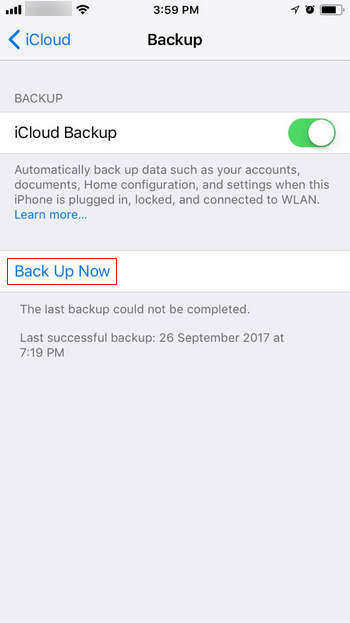
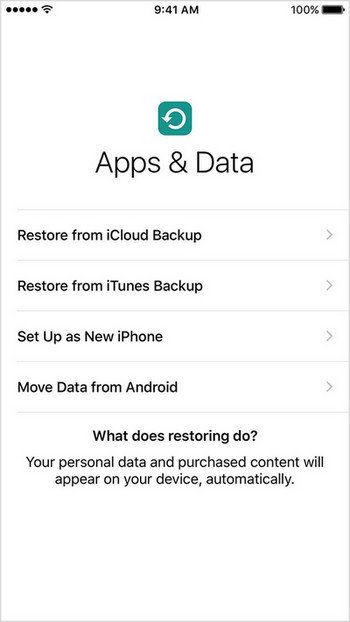
مع 3 طرق المقدمة في هذا المنصب ، لكيمكن بسهولة نقل الملاحظات من iPhone X / 8/8 Plus القديم إلى iPhone Xs / Xs Max / XR الجديد. إذا كان لديك احتياجات أخرى لنقل الملفات على iPhone Xs / Xs Max / XR الجديدة ، فيرجى مراجعة Top 10 File Transfer على iPhone X / 8/8 Plus 2017.









